热门标签
热门文章
- 1【 香橙派 AIpro评测】烧系统运行部署LLMS大模型跑开源yolov5物体检测并体验Jupyter Lab AI 应用样例(新手入门)
- 2linux的重要知识点_linux中的重要知识点
- 3深度学习:05 卷积神经网络介绍(CNN)_tride 池化
- 4sequoiadb java使用_Java开发基础_Java驱动_开发_JSON实例_文档中心_SequoiaDB巨杉数据库...
- 5AI时代,人工智能是开发者的助手还是替代者?
- 6大模型之SORA技术学习_sora模型csdn
- 7风险评估:IIS的安全配置,IIS安全基线检查加固
- 8pytorch之torch基础学习_torch 学习
- 9heic图片转换_heic-convert
- 10SpringCloud实战【九】: SpringCloud服务间调用_springcloud服务与服务之间的调用
当前位置: article > 正文
用阿里的通义灵码,做中文注释。以及试用代码解释,生产测试单元,生成优化建议等。(一)_通义灵码 使用注释生成代码
作者:神奇cpp | 2024-07-22 03:49:20
赞
踩
通义灵码 使用注释生成代码
#通义灵码#,#代码解释#
今天试用了一下在Visual Studio Code里,用通义灵码,做中文注释。整体介面如下。

灵码的图标为 ,
,
在代码编辑框里的图标为: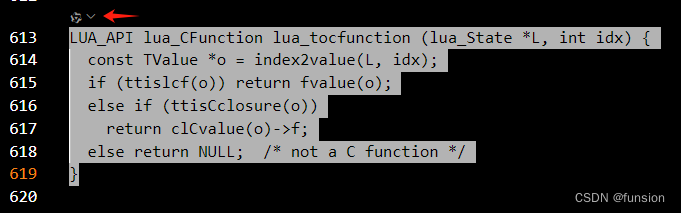
在灵码自身的对话框为:
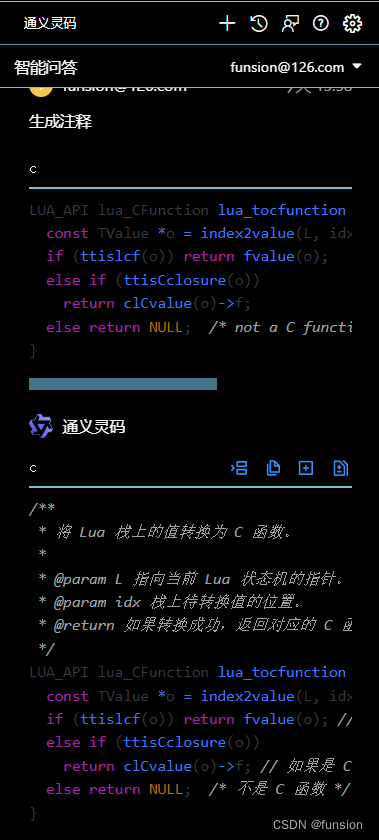
使用时,在代码编辑框里,点击灵码的图标,会弹出选择框:
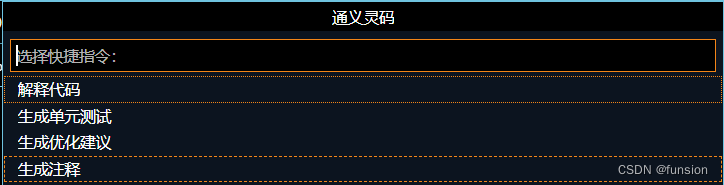
点击生成注释,将会在灵码自身的对话框里运行。
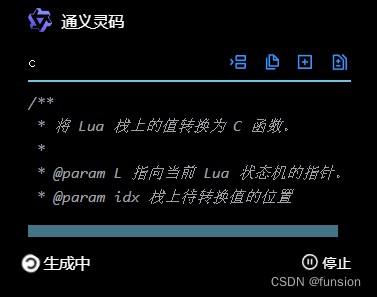
下方的状态栏里左边是状态,生成中,右边是停止按键。如果生成时卡住了,可以停止后,重新生成。
右上方的分别为
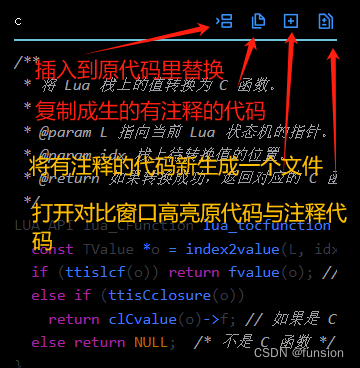
我现在想学习了解这个原代码的思路,可以将原代码另存一个文件后,直接一边读,一边用第一个选项,插入注释到原代码里。
这样子,比一个个另外打开搜索去查,方便多了。
另外,自己选择少于500行代码,也可以点击右键菜单来选用灵码,但是实测,多于150行以上的只生成代码段的头部注释,并且是英文的,多于50行以上的用灵码注释,也是只生成代码段头部注释。
只有灵码自己出现标示的,直接点击生成,这样生成出来的是最详细的注释,接近每行都会注释一句。并且是中文的。
声明:本文内容由网友自发贡献,不代表【wpsshop博客】立场,版权归原作者所有,本站不承担相应法律责任。如您发现有侵权的内容,请联系我们。转载请注明出处:https://www.wpsshop.cn/w/神奇cpp/article/detail/863401
推荐阅读
相关标签


